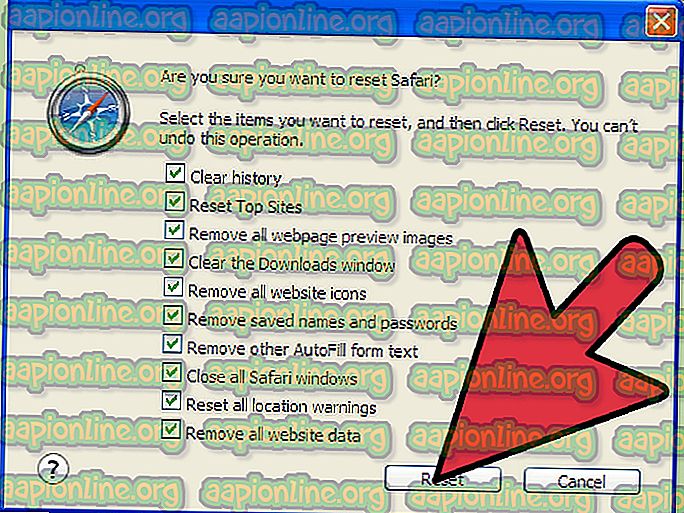Perbaiki: Kesalahan Server Internal YouTube 500
500 Internal Server Error adalah salah satu kesalahan yang lebih 'umum' dalam HTTP yang menyatakan bahwa ada sesuatu yang salah pada server. Namun, server tidak dapat menunjukkan dengan tepat masalah yang sebenarnya mengapa kesalahan terjadi. Setiap kali ini terjadi di YouTube, itu mungkin berarti ada lebih dari satu tim yang bekerja untuk memperbaiki masalah tersebut.

Kesalahan 500 berimplikasi bahwa tidak ada yang salah dengan tujuan Anda dan masalahnya mungkin terletak pada server YouTube. Ini jarang terjadi dan jika itu terjadi, masalah biasanya hilang setelah beberapa menit downtime
Bagaimana cara memperbaiki Kesalahan Server Internal YouTube 5000?
Seperti disebutkan sebelumnya, kesalahan 500 berarti tidak ada yang salah pada akhirnya dan ada masalah dengan server YouTube. Namun, kami masih dapat mencoba serangkaian langkah untuk menentukan dan memastikan masalahnya memang dengan server YouTube dan bukan dengan browser Anda.
Solusi 1: Tunggu dulu
Jika Anda mendapatkan 500 Server Internet Kesalahan di YouTube, yang terbaik adalah Anda menunggu beberapa menit dan melihat apakah itu berfungsi setelah menyegarkan halaman. Mungkin ada beberapa masalah di sisi server dan para insinyur sedang berusaha memperbaikinya.

Biarkan platform sekitar 10-25 menit dan periksa kembali. Anda juga dapat menavigasi ke forum lain seperti Reddit dan mengonfirmasi bahwa pengguna lain juga menghadapi masalah yang sama. Jika ya, itu mungkin berarti tidak ada masalah dari sisi Anda dan Anda tidak punya pilihan selain menunggu.
Solusi 2: Membuka dalam mode Penyamaran dan menghapus Cache
Ada beberapa pengguna yang melaporkan bahwa YouTube bekerja untuk mereka di tab Penyamaran Google Chrome sebagai lawan untuk meluncurkannya di tab normal. Perilaku ini menunjukkan bahwa streaming YouTube mungkin ada hubungannya dengan cookie atau data yang disimpan dalam cache komputer Anda.
Anda dapat mencoba meluncurkan YouTube di tab Penyamaran dan melihat apakah masalahnya masih ada. Jika tidak, itu mungkin berarti ada sesuatu dengan cache dan cookie browser Anda. Lalu kita bisa menyegarkan mereka.
- Klik kanan pada Chrome dari bilah tugas dan pilih Jendela penyamaran baru . Anda juga dapat meluncurkan jendela dari dalam Chrome saat dibuka.

- Setelah meluncurkan Jendela, masukkan 'www.youtube.com' dan lihat apakah Anda dapat mengaksesnya. Jika Anda bisa, kami dapat melanjutkan untuk menghapus cache dan cookie browser Anda. Jika tidak bisa, Anda harus merujuk ke Solusi 1 lagi dan menunggu.
- Buka browser Chrome Anda dan ketik " chrome: // settings " di kotak dialog dan tekan Enter. Ini akan membuat pengaturan browser terbuka.

- Sekarang gulir ke bagian bawah halaman dan pilih Advanced.

- Setelah menu Lanjutan telah diperluas, di bawah bagian " Privasi dan Keamanan ", klik " Hapus data penjelajahan ".

- Menu lain akan muncul mengonfirmasi item yang ingin Anda hapus bersama dengan tanggal. Pilih " Semua waktu ", periksa semua opsi, dan klik " Hapus data penelusuran ".

- Setelah menghapus cookie dan menelusuri data, nyalakan kembali komputer Anda sepenuhnya . Sekarang coba buka YouTube dan lihat apakah kesalahannya masih ada.